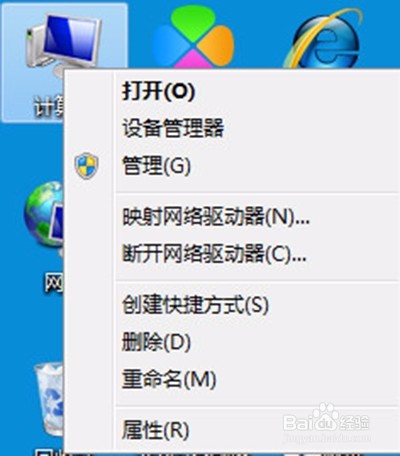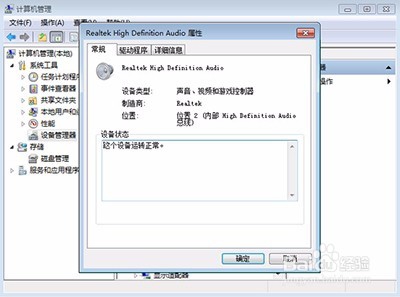win7电脑前面的插孔没声音怎么快速解决
1、首先点击鼠标右键-点击“管理”,进去计算机管理窗口。
2、依次点击设备管理器—声音、视频和游戏控制器-Realtek High Definition Audio
3、看设备是否禁用和驱动是否正常,是禁用状态鼠标右击Realtek High Definit坡纠课柩ion Audio,点击启用,没有驱动的话则下载驱动精灵安转驱动。一切正常继续下一个操作。
4、点击开始-控制面板,再找到并点击“Realtek高清晰音频管理器”
5、点击右上角的文件夹图案,会弹出一个框。
6、在“禁用前面板插孔检测”打勾,点击确定。你的电脑就设置好了,插上耳机试试吧!
声明:本网站引用、摘录或转载内容仅供网站访问者交流或参考,不代表本站立场,如存在版权或非法内容,请联系站长删除,联系邮箱:site.kefu@qq.com。